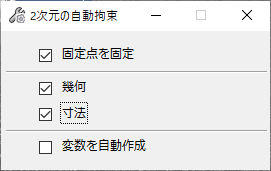「自動的に拘束」ツールの設定値を制御するために使用します。
このダイアログボックスには、次からアクセスすることができます。
| 設定 | 説明 |
|---|
| 優先度
|
リスト内の制約タイプの優先度が順に並んで表示されます。優先度が1の制約タイプは、下書きで指定される可能性がもっとも高く、ハイライト表示されています。
|
| 制約タイプ
|
適用される幾何的拘束のタイプ(座標一致、平行、垂直、接線、同心、等しい)が表示されます。
|
| ステータス
|
ステータスを設定して、「制約タイプ」をオンまたはオフにします。この設定で、「2次元の自動拘束」ツールの幾何的拘束の識別および外観を制御します。
|
| 上に移動
|
選択した拘束の優先度をリスト内で1つ上げます。
|
| 下に移動
|
選択した拘束の優先度をリスト内で1つ下げます。
|
| すべて選択
|
すべての拘束のステータスをオンに設定します。
|
| すべてをクリア
|
すべての拘束のステータスをオフに設定します。
|
| リセット
|
拘束を既定のステータスにリセットします。
|
キー入力:
CONSTRAINT2D AUTOCONSTRAINT SETTING
(テクノロジプレビュー)2次元の自動拘束
「2次元の自動拘束」ツールを使用すると、図形を拘束し、さらに幾何的拘束と寸法による拘束の両方を使用して、現在の幾何形状構成をキャプチャできます。また、固定アンカー点を追加することもできます。

「自動拘束設定」のショートカット
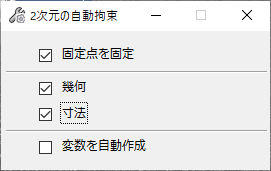
2次元の自動拘束
「自動拘束設定」ダイアログボックスに、使用可能な2次元の寸法による拘束の優先度を設定するタブが追加されました。

自動拘束設定
(テクノロジプレビュー)2次元の固定拘束

アンカー点
「2次元の固定拘束」で、アンカー点を作成できるようになりました。単純な固定点では自由度を解決するために選択した点のみが固定されますが、アンカー点を使用すると、図形が移動したり回転したりするのを防ぐことができます。また、固定点とアンカー点は、「プロパティ」ダイアログボックスからチェックしたり、切り替えたりすることができます。

「プロパティ」ダイアログボックス